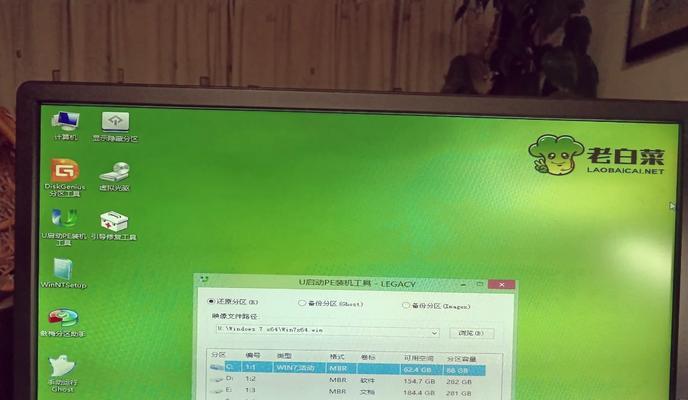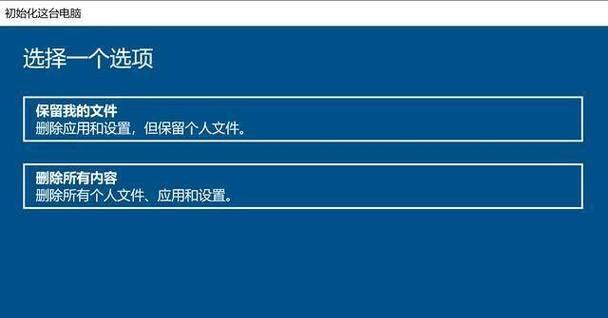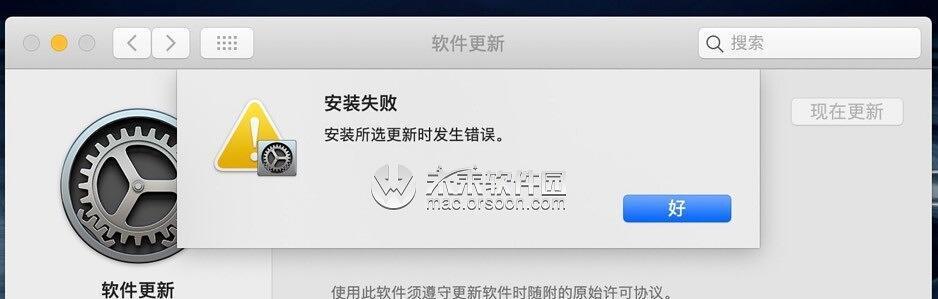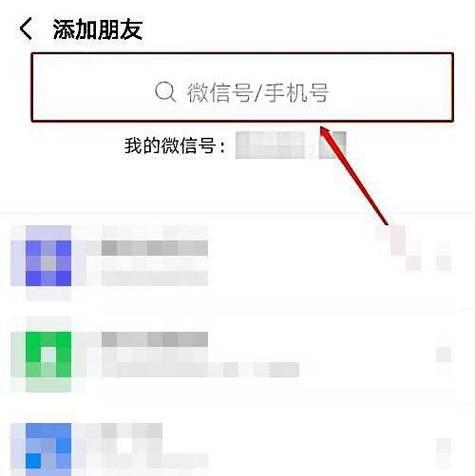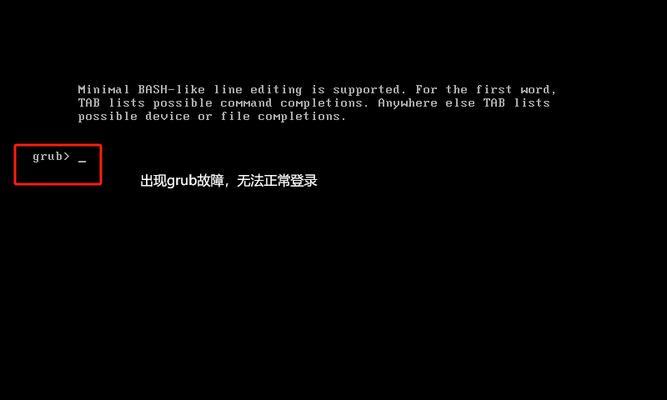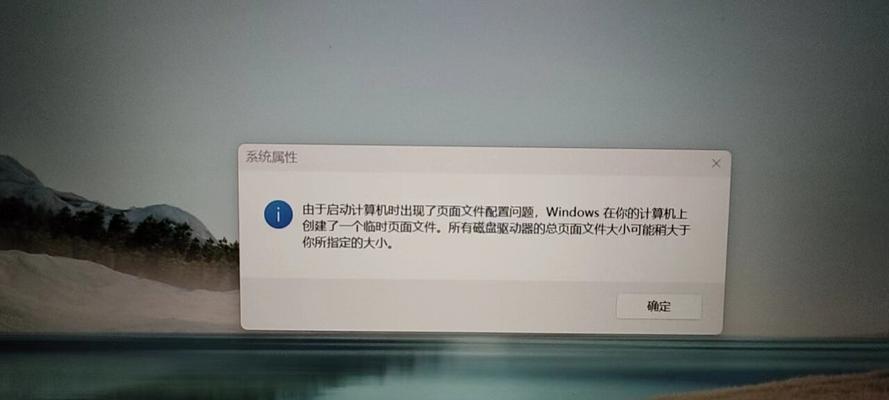在日常使用电脑上网时,有时会遇到电脑显示错误信息无法上网的问题,这给我们的工作和生活带来了很大的不便。本文将为大家介绍一些解决电脑显示错误信息无法上网问题的方法,帮助大家迅速排除网络故障,恢复上网畅通。
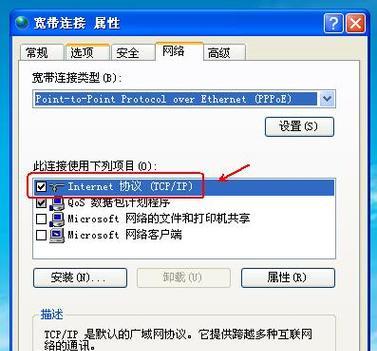
检查网络连接状态
通过检查电脑右下角的网络连接图标,我们可以判断当前是否已成功连接到网络。如果显示错误信息或者未连接的状态,说明可能存在网络连接问题。
确认网络设备正常工作
检查路由器、交换机等网络设备的电源和线缆是否正常连接,确认它们是否正常工作。如果有问题,及时修复或更换设备。
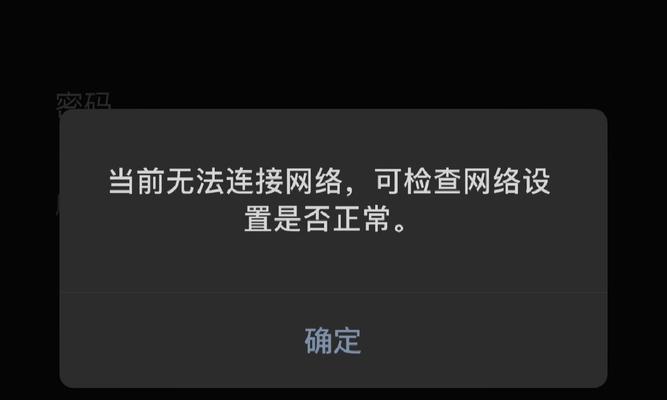
检查电脑网络设置
打开电脑的网络设置,确保无线网络连接已启用并且选择正确的无线网络名称。如果设置有误,需要进行相应调整。
尝试重新启动电脑和网络设备
有时候,只需重新启动电脑和相关网络设备就能解决问题。关闭电脑和网络设备,等待片刻后再次启动,看是否能够正常上网。
检查网络连接类型
根据网络环境的不同,电脑的网络连接类型也会有所区别,例如有线连接和无线连接。确保选择正确的连接类型,并进行相应的设置。

检查IP地址配置
通过在命令提示符中输入“ipconfig”命令,我们可以获取电脑的IP地址信息。如果IP地址显示为0.0.0.0或者其他错误信息,需要重新配置IP地址。
清除DNS缓存
在命令提示符中输入“ipconfig/flushdns”命令,可以清除电脑中的DNS缓存。清除后,再次尝试上网,看问题是否得到解决。
检查防火墙设置
某些防火墙软件可能会限制电脑的网络访问权限,导致无法正常上网。检查防火墙设置,并将相关程序添加到信任列表中,以确保正常上网。
查找并修复网络驱动问题
打开设备管理器,找到网络适配器,查看是否存在黄色感叹号或问号,这表明可能存在网络驱动问题。及时更新或重新安装驱动程序。
关闭可能干扰网络连接的应用程序
某些应用程序可能会占用网络带宽或干扰网络连接,导致无法正常上网。关闭这些应用程序,看是否能够恢复网络连接。
尝试使用其他浏览器
有时候,特定浏览器的设置问题可能导致无法上网。尝试使用其他浏览器进行访问,看是否能够成功连接到网络。
重置网络设置
在Windows系统中,我们可以通过重置网络设置来解决一些网络问题。打开控制面板,找到网络和Internet选项,选择网络和共享中心,点击更改适配器设置,右键点击网络连接,选择“重置”,按照提示操作即可。
联系网络服务提供商
如果以上方法都无法解决问题,可能是网络服务提供商的问题。及时联系网络服务提供商,向其报告问题,并寻求帮助解决。
尝试使用其他网络连接方式
如果仍然无法上网,可以尝试使用移动热点、有线连接或者其他可行的网络连接方式,以确认问题是否与网络本身有关。
寻求专业技术支持
如果以上方法都无效,说明可能存在更复杂的网络问题。此时,建议寻求专业技术支持人员的帮助,以解决电脑显示错误信息无法上网的困扰。
遇到电脑显示错误信息无法上网的问题时,我们可以通过检查网络连接状态、确认网络设备正常工作、检查电脑网络设置等方法逐步排除故障,并恢复上网畅通。如果问题依然存在,可以尝试其他网络连接方式,或者寻求专业技术支持。保持耐心和冷静,我们相信问题总会得到解决。